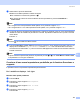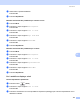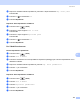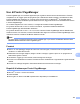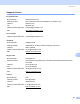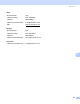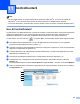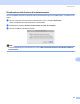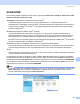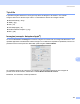Software User's Guide
Table Of Contents
- GUIDA SOFTWARE DELL’UTENTE
- Sommario
- Windows®
- 1 Stampa
- Uso del driver stampante Brother
- Funzioni
- Selezione del tipo di carta corretto
- Esecuzione simultanea delle operazioni di stampa, scansione e trasmissione fax
- Cancellazione di dati dalla memoria
- Controllo dello stato
- Impostazioni del driver stampante
- Accesso alle impostazioni del driver stampante
- Scheda Di base
- Scheda Avanzate
- Utilizzo di FaceFilter Studio di REALLUSION per la stampa di foto
- 2 Scansione
- Scansione di documenti tramite driver TWAIN
- Scansione di un documento utilizzando il driver WIA (Per Windows® XP/Windows Vista®)
- Scansione di un documento utilizzando il driver WIA (Per gli utenti di Windows Photo Gallery e Windows Fax e Scan)
- Utilizzo del tasto Scan (Per utenti USB)
- Utilizzo di ScanSoft™ PaperPort™ 11SE con OCR di NUANCE™
- Visualizzazione dei file
- Organizzazione degli elementi in cartelle
- Collegamenti rapidi ad altre applicazioni
- ScanSoft™ PaperPort™ 11SE con OCR consente di convertire l'immagine in un testo modificabile
- Importazione dei file da altre applicazioni
- Esportazione dei file in altri formati
- Disinstallazione di ScanSoft™ PaperPort™ 11SE con OCR
- 3 ControlCenter3
- 4 Scansione in rete (per i modelli con supporto di rete integrato)
- Prima di utilizzare la scansione in rete
- Utilizzo del tasto Scan
- Scansione a FTP (Per i modelli MFC-5890CN e MFC-6490CW)
- Scansione a FTP (per il modello MFC-6890CDW)
- Immissione di testo
- 5 Impostazione remota (non disponibile per i modelli DCP, MFC-250C, MFC-290C e MFC-297C)
- 6 Software PC-FAX Brother (solo per i modelli MFC)
- Invio PC-FAX
- Agenda Telefonica
- Ricezione PC-FAX (non disponibile per i modelli MFC-250C, MFC-290C e MFC-297C)
- 7 PhotoCapture Center™
- 8 Impostazioni del firewall (per gli utenti in rete)
- 1 Stampa
- Apple® Macintosh®
- 9 Stampa e invio di fax
- 10 Scansione
- 11 ControlCenter2
- 12 Scansione in rete (per i modelli con supporto di rete integrato)
- Prima di utilizzare la scansione in rete
- Utilizzo del tasto Scan
- Scansione a FTP (Per i modelli MFC-5890CN e MFC-6490CW)
- Scansione a FTP (per il modello MFC-6890CDW)
- Immissione di testo
- 13 Impostazione remota e PhotoCapture Center™
- Indice
- brother ITA
ControlCenter2
191
11
SCANSIONE 11
Sono presenti quattro pulsanti di scansione per le applicazioni Scansione a immagine, ScansioneaOCR,
Scansione a E-mail e Scansione a file.
Immagine (impostazione predefinita: Anteprima Apple
®
)
Consente di eseguire la scansione di una pagina direttamente in un qualsiasi software per la
visualizzazione e l'elaborazione delle immagini. È possibile selezionare un'applicazione di destinazione,
come ad esempio Adobe
®
Photoshop
®
o una qualsiasi applicazione per l'elaborazione delle immagini
presente sul Macintosh
®
.
OCR (impostazione predefinita: Apple
®
TextEdit)
Consente di effettuare la scansione di una pagina o di un documento, eseguire automaticamente
l'applicazione OCR e inserire il testo (non un’immagine grafica) in un programma di elaborazione testi.
Come destinazione, è possibile selezionare un'applicazione di elaborazione testi, come ad esempio
Microsoft
®
Word o una qualsiasi applicazione di elaborazione testi presente sul Macintosh
®
. È necessario
che Presto! PageManager sia installato sul Macintosh
®
.
E-mail (impostazione predefinita: l'applicazione di posta elettronica predefinita)
Consente di eseguire la scansione di un documento direttamente in un'applicazione di posta elettronica
come file allegato standard. Inoltre, è possibile selezionare il tipo di file e la risoluzione dell’allegato.
File
Consente la scansione direttamente su un file su disco. Il tipo di file e la cartella di destinazione possono
essere modificati a seconda delle esigenze.
ControlCenter2 permette di configurare il tasto hardware Scan dell'apparecchio e il pulsante del software
ControlCenter2 per ciascuna funzione di scansione. Per configurare il tasto hardware Scan sull'apparecchio,
selezionare la scheda Tasto dispositivo nel menu di configurazione per ciascuno dei pulsanti SCANSIONE.
Per configurare il pulsante software di ControlCenter2 selezionare la scheda Tasto software nel menu di
configurazione per ciascuno dei pulsanti SCANSIONE.
Nota
È possibile configurare il tasto Scan dell'apparecchio per ogni pulsante di ControlCenter2 nella scheda
Tasto dispositivo. Per modificare le impostazioni predefinite, fare clic sul pulsante mentre si tiene
premuto il tasto Ctrl, quindi scegliere Tasto dispositivo.